相信大家在使用电脑的时候,或多或少都有遇到电脑蓝屏的困恼,往往不知道要怎么修复。那么在遇到电脑开机蓝屏怎么解决呢?下面小编给大家分享下电脑开机蓝屏解决方法。
具体的解决方法如下:
方法一:
1、首先重启电脑,如果电脑能够正常进入系统,说明电脑出现蓝屏的情况只是偶尔的程序或系统运行错吴,不必有过多的担心。

2、重启电脑后若无法正常进入系统,则开机后马上按键盘上的F8,看能否最后一次配置正确模式,如能则进入后退出,再重启电脑就能恢复正常。
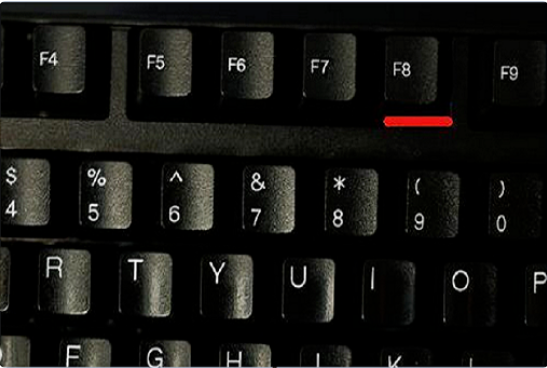
3、电脑进入系统之后,使用360安全卫士进行全盘木马、病毒查杀。
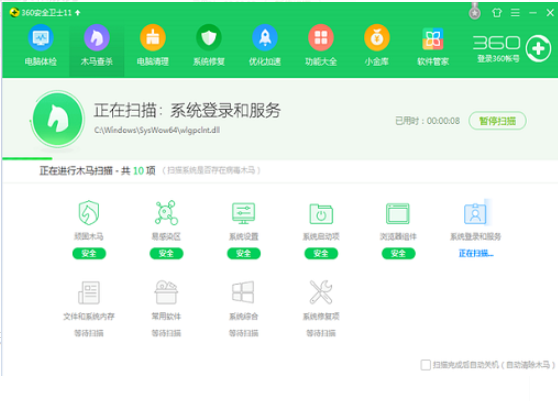
方法二:
1、重新做系统是解决蓝屏的另一个方法,首先准备一个大于8G的U盘,将其格式化,然后下载一个新的系统在U盘里。可以使用小白一键重装系统工具制作u盘启动盘。
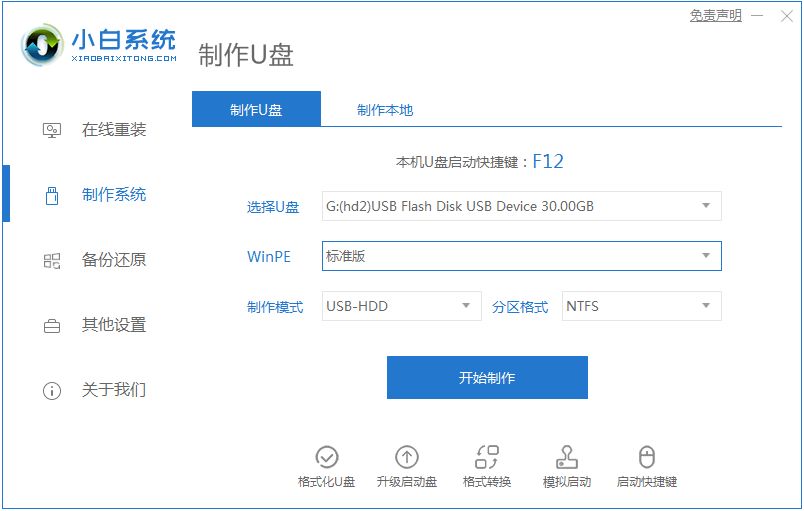
2、其次,将U盘插入到电脑里,并将电脑开机更改为U盘引导系统,开始时按键盘的del键进入bios设置。
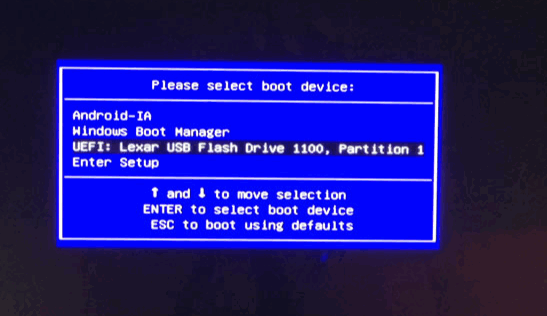
3、根据上个步骤进入BIOS后,选择boot项目,然后选择hard disk drives.也就是选择硬盘驱动器。然后将U盘设为第一驱动器。
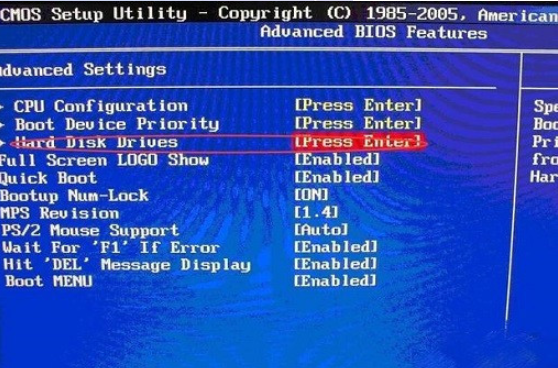
4、在弹出的页面中,重新启动电脑后就进入U盘启动界面系统,并会自动进入winpe系统。在pe系统内重装系统即可。
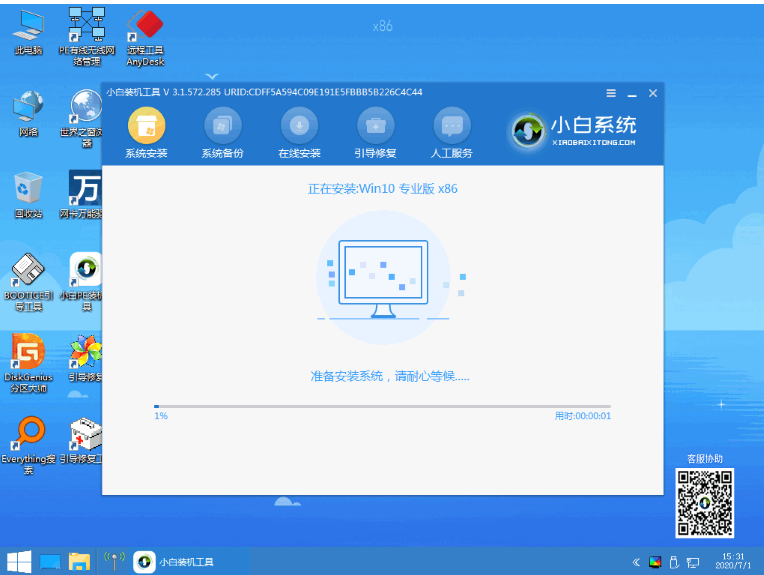
方法三:
1、如果重新做系统仍然不能解决电脑的蓝屏问题,那么可能就是电脑自身的硬件出现了问题,硬件的兼容性不好引起的"蓝屏"问题,导致内存超频或不稳定,找一根好的内存条进行替换,电脑即可恢复正常频率运行。

2、电脑的散热系统出现异常也会出现电脑的“蓝屏”现象,可以采用更换主机内的小风扇的方法去解决这个问题。

以上便是解决电脑开机蓝屏的方法啦,希望能帮到大家。
Copyright ©2018-2023 www.958358.com 粤ICP备19111771号-7